
Tùy chọn 1: Hệ thống tệp MacOS và FAT
Để định dạng ổ đĩa flash trong một hệ thống khác với NTFS, thậm chí sẽ không cần thiết phải cài đặt phần mềm của bên thứ ba - "tiện ích đĩa" tiêu chuẩn sẽ đối phó với tác vụ.
- Kết nối ổ đĩa đích với MacBook và đảm bảo rằng nó đã được nhận dạng - phím tắt phím tắt phải xuất hiện trên màn hình nền.
- Tiếp theo, chạy công cụ Disk Utility - ví dụ: từ thư mục "Tiện ích", quyền truy cập vào đó bạn có thể nhận được một tổ hợp phím Shift + Command + U.

Tùy chọn 2: NTFS
NTFS là một hệ thống tệp Windows tiêu chuẩn và MacOS mặc định không được hỗ trợ. Nếu ổ đĩa được yêu cầu định dạng nó trong đó, bạn sẽ cần cài đặt phần mềm của bên thứ ba. Ví dụ, hãy xem xét các NTFS cho giải pháp Mac, phân phối Seagate.
Tải xuống NTFS cho Mac từ trang web chính thức Seagate
- Tải trình cài đặt chương trình và chạy nó. Nhấp đúp vào mục "Cài đặt NTFS cho Mac".
- Đọc Thỏa thuận người dùng, đặt dấu thích hợp và nhấp vào "Tiếp theo".
- Để tiếp tục cài đặt, hãy nhập mật khẩu từ tài khoản hiện tại.
- Theo mặc định, các phiên bản MacOS hiện đại chặn cài đặt các nguồn của bên thứ ba, do đó bạn cần cấp phép. Trong cửa sổ CẢNH BÁO, hãy sử dụng nút "Cài đặt bảo mật mở".

Nhấp vào khóa để thực hiện các thay đổi và nhập mật khẩu của bạn.
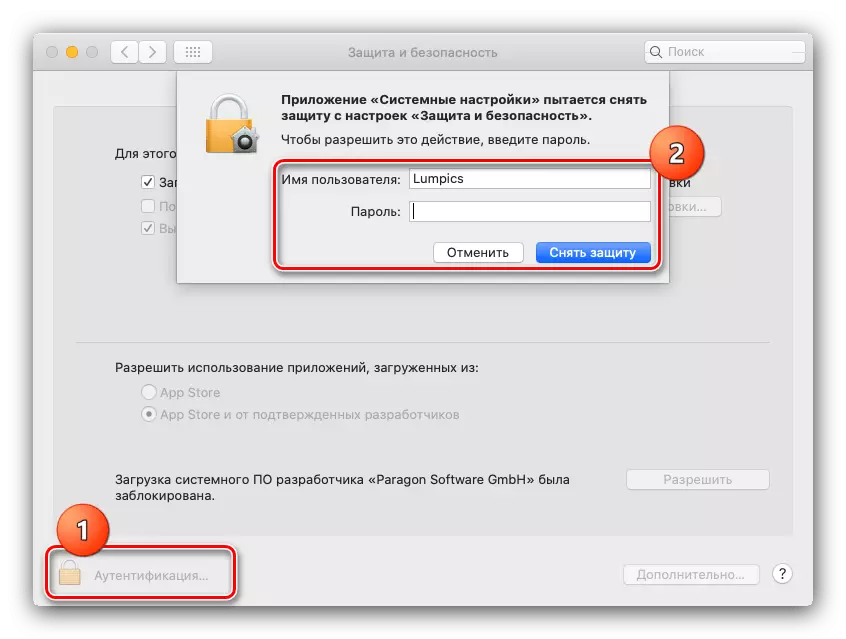
Tiếp theo nhấp vào "Cho phép".
- Khi kết thúc cài đặt, bạn sẽ cần khởi động lại - Đóng tất cả các chương trình đang chạy, lưu các thay đổi, sau đó sử dụng nút trong trình cài đặt.
- Sau khi hỗ trợ lại MacBook, hãy chuyển đến các mục Thanh công cụ Chuyển đổi Trình tìm kiếm - "Chương trình".
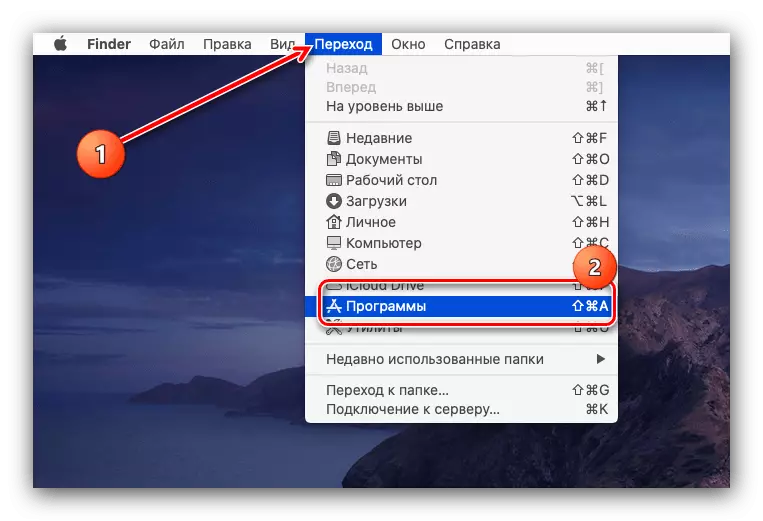
Trong thư mục ứng dụng, tìm NTFS cho Mac và chạy nó, gọi LKM một lần.
- Giao diện chương trình tương tự như "tiện ích đĩa". Theo cách tương tự, chọn ổ đĩa flash USB của bạn trong menu bên, sau đó nhấp vào "Xóa".
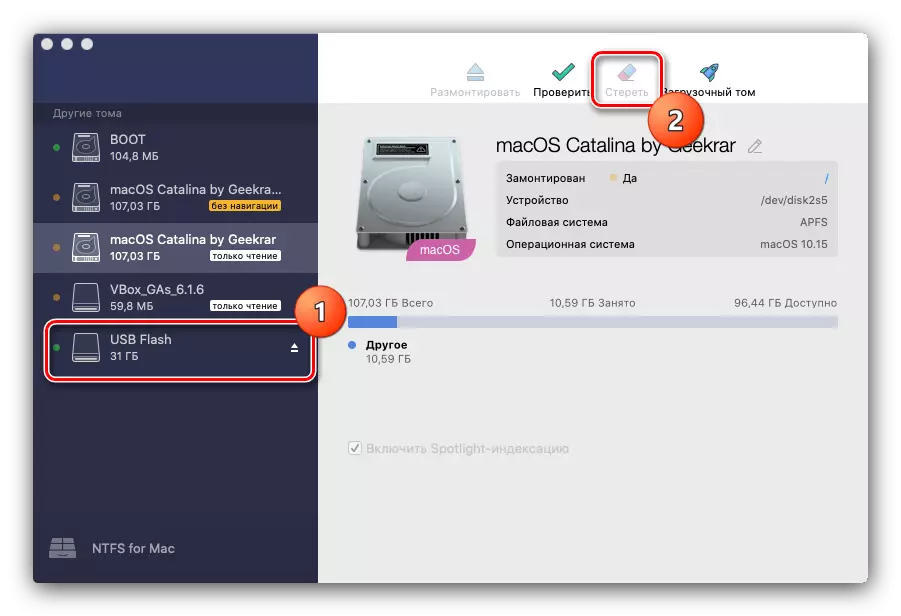
Tương tự, định dạng có nghĩa cũng có vẻ ngoài, chỉ "Microsoft NTFS" sẽ có mặt trong số các hệ thống tệp.
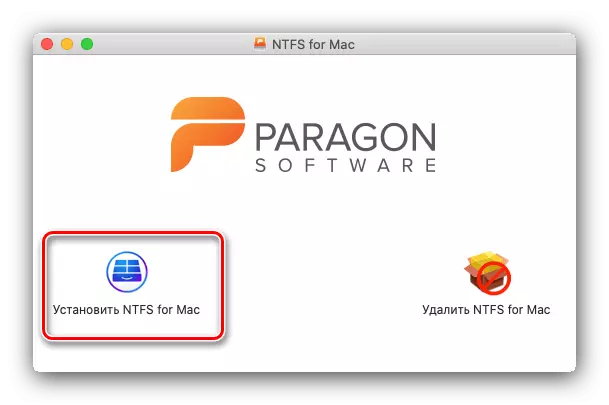
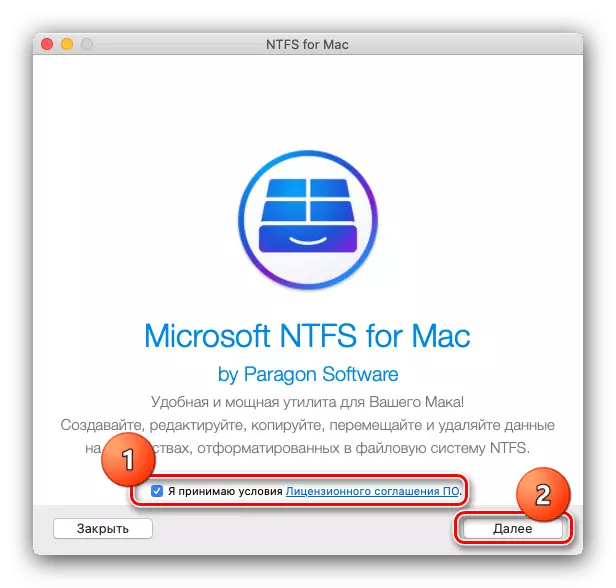
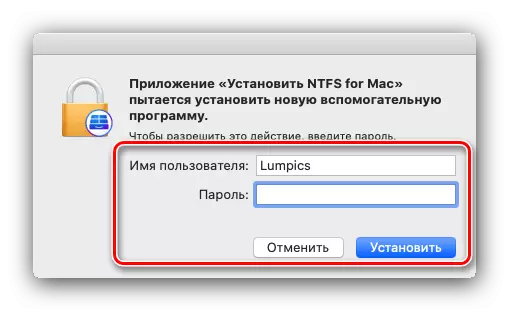
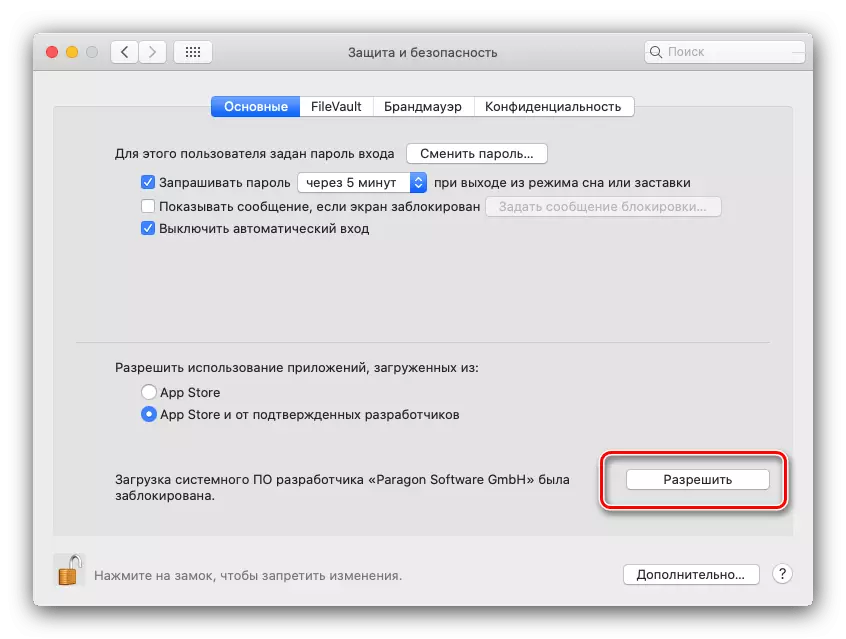


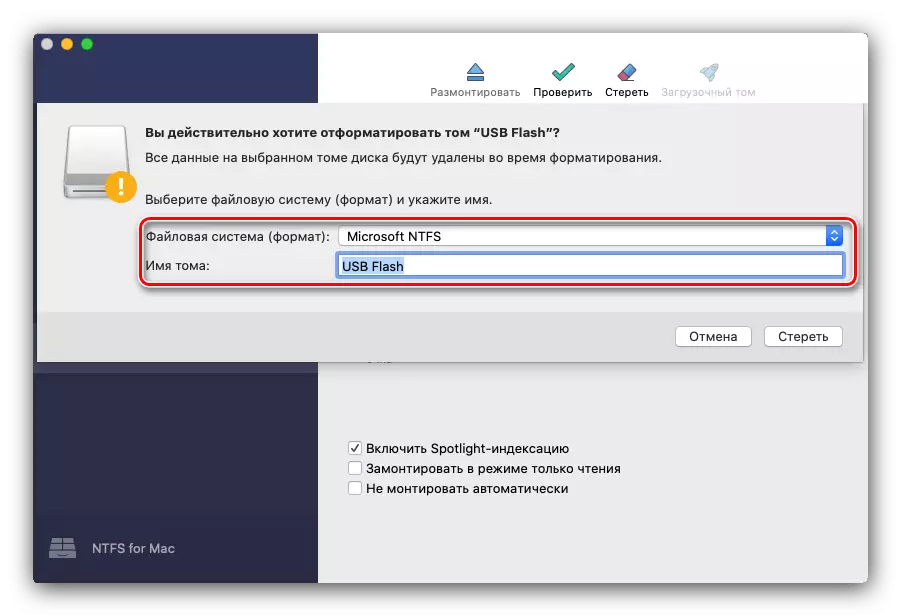
Việc xem xét phần mềm có thể được sử dụng như một sự thay thế tiên tiến cho hệ thống Mack.

